MT4でヒストリーデータを取得する方法
について、続きをお話ししますね。
高精度のヒストリーデータを定期的に
継ぎ足す方法についてです。
◆ MT4でヒストリーデータを取得する方法
上記URLにおいて、以下のような順にバックテスト
に必要なヒストリーデータを取得するよう記載
しました。
(1) 自動生成されたヒストリーデータの削除
(2) バックテスト期間の最大化
(3) ヒストリーデータの取得(使用FX業者)
(4) ヒストリーデータの取得(MetaQuotes社)
(5) ヒストリーデータの取得(FXDD社)
(6) ヒストリーデータの1分足データから
他時間足データを作成
このうち、
「(3)~(5)の順番には何か意味があるのでしょうか?」
というご質問を頂きました。

にゃんこ「順番って大事だよね?
ご主人様が下でにゃんこが上だよね?」
む、何かいらっときた! 勝負だ ヽ(`Д´#)ノ!!
→『続・MT4でヒストリーデータを取得する方法』の詳細ページへ
タグ : Meta Trader 4, MT4, ヒストリーデータ, メタトレーダー4
カテゴリ : Meta Trader 4
MT4でEAのバックテストをするために
必要な、ヒストリーデータを取得
する方法についてお話ししますね。
※ バックテストは、過去相場でEAがどの
ようなパフォーマンスを発揮したのか
検証することです。
MT4でEAのバックテストをするには、
過去チャートのデータ、すなわち
「ヒストリーデータ」が必要です。
ヒストリーデータはMT4でチャートを
開くと自動で生成されますが、直近の過去
チャート分しか生成されませんし、場合に
よっては一部抜け落ちている可能性があり
ます。
そこで、自動生成されたヒストリーデータ
を削除してから、正しい手順を追って
新たに長期のヒストリーデータを取り込み
ます。

にゃんこ「後悔している過去があってにゃ・・・。」
・・・なんか、にゃんこが過去を引きずっている^^;
→『MT4でヒストリーデータを取得する方法』の詳細ページへ
タグ : EA, Meta Trader 4, MT4, バックテスト, ヒストリーデータ, メタトレーダー4
カテゴリ : Meta Trader 4
MT4をPC起動時に自動的に起動させる方法
についてお話ししますね。
EAを使われている方は、MT4を毎週月曜日、
相場が動き出す前に立ち上げますよね。
ただ、MT4をたくさん使うタイプのEAを使われて
おられる場合、もしくは多数のEAを使われて
おられる場合、1つずつ起動させるのは大変です^^;
MT4をPC起動時に自動で一気に立ち上げたいとは
思いませんか?

にゃんこ「ご主人様が準備するまで待ちきれないから
ごはんが自動で出てこないかにゃ~」
しょうがないな~。自動給餌機、探してみるよ^^;
というわけで、MT4をPC起動時に自動的に起動
させる方法をご紹介します。
→『MT4をPC起動時に自動的に起動させる方法』の詳細ページへ
タグ : EA, Meta Trader 4, MT4, スタートアップ, メタトレーダー4, 自動的, 起動
カテゴリ : Meta Trader 4
MT4のEA稼動に光回線は本当に必要なのか
考えてみますね。
MT4でEAを稼動するのに、インターネットは
速いほうがいい、光回線がいい、というお話
をよく聞かれるかと思います。
ただ、光回線は月額が高いので、
できれば出費を抑えたいなぁ(´~`;)
・・・とお思いではないでしょうか?
というわけで、MT4のEA稼動に光回線は本当
に必要なのか調べてみました。

にゃんこ「にゃんこにも光が必要かどうか
調べたいから手伝うにゃ~。」
おっけ~、まかせて。
→『MT4のEA稼動に光回線は本当に必要?』の詳細ページへ
タグ : ADSL, CATV, EA, Meta Trader 4, MT4, ping, インターネット, メタトレーダー4, 伝送損失, 光回線, 転送速度
カテゴリ : Meta Trader 4
Windows7タスクバーの幅を広げる方法について
お話ししますね。
MT4で、複数通貨、複数時間足を使うEAを使用
したり、複数のEAを使用したりすることで、
MT4を使う数が増えると、Windows7タスクバー
のMT4アイコンがいっぱいになりますよね。
そうなると、Windows7タスクバーのMT4アイコン
がいずれ収まりきらなくなり、スクロールボタン
が出現しますので、これを使ってMT4アイコンを
選択することになります。
前回記事では、MT4アイコンを小さくすることで
これを解消しました。
・・・が、さらにMT4アイコンを増やすと、MT4
アイコンを小さくしてもWindows7タスクバーに
やはり収まりきらなくなり、スクロールボタン
が出現しますので、これを使ってMT4アイコンを
選択することになります。
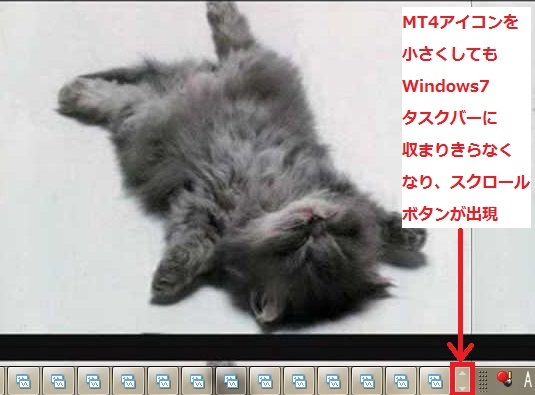
う~ん、どうしたものか(´~`;)
よし!にゃんこにお願いして、Windows7タスク
バーの幅を広げてもらおう!
というわけで、にゃんこにお願いしてみました☆
→『Windows7タスクバーの幅を広げる方法』の詳細ページへ
タグ : EA, Meta Trader 4, MT4, Windows7, タスクバー, メタトレーダー4, 幅, 広げる
カテゴリ : Meta Trader 4
Windows7タスクバーのMT4アイコンを
小さくする方法についてお話ししますね。
MT4で、複数通貨、複数時間足を使うEAを使用
したり、複数のEAを使用したりすることで、
MT4を使う数が増えると、Windows7タスクバー
のMT4アイコンがいっぱいになりますよね。
そうなると、Windows7タスクバーのMT4アイコン
がいずれ収まりきらなくなり、スクロールボタン
が出現しますので、これを使ってMT4アイコンを
選択することになります。
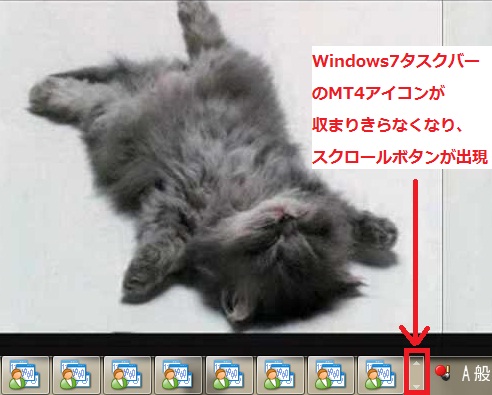
う~ん不便だな~(´~`;)
そうだ!MT4アイコンを小さくすればWindows7
タスクバーに収まりそうだぞ!
ドラ○も~ん!スモール○イト出して~!
ドラ「こらっ!そんなことのためにわざわざ
僕を呼び出すなんてっ!そんなに小さく
したいなら、こうしてやるっ!!」
→『Windows7タスクバーのMT4アイコンを小さくする方法』の詳細ページへ
タグ : EA, Meta Trader 4, MT4, Windows7, アイコン, タスクバー, メタトレーダー4, 小さく
カテゴリ : Meta Trader 4
MT4の動作を軽くする方法について、
6つ目をお話ししますね。
◆ MT4の動作を軽くする方法1
◆ MT4の動作を軽くする方法2
◆ MT4の動作を軽くする方法3
◆ MT4の動作を軽くする方法4
◆ MT4の動作を軽くする方法5
MT4は、単体では動作が軽く、サクサク動きます。
しかし、複数通貨、複数時間足を使うEAを使用
したり、複数のEAを使用したりすることで、
MT4を使う数が増えてくると、やはり動作の負荷
が大きくなります。
過度な負荷が掛かってしまうとエントリーや
決済時に影響が出てくる可能性もありますので、
できうる限り負荷を減らしたいところですね。

にゃんこ「最近、筋トレの負荷を減らし過ぎ
なんじゃない?
負荷を増やすよう手伝ってあげるにゃ!」
う・・・はい、お願いします^^;
→『MT4の動作を軽くする方法6』の詳細ページへ
タグ : EA, Meta Trader 4, MT4, メタトレーダー4, 動作, 軽く
カテゴリ : Meta Trader 4
MT4の動作を軽くする方法について、5つ目を
お話ししますね。
MT4の動作を軽くする方法1
MT4の動作を軽くする方法2
MT4の動作を軽くする方法3
MT4の動作を軽くする方法4
MT4は、単体では動作が軽く、サクサク動きます。
しかし、複数通貨、複数時間足を使うEAを使用
したり、複数のEAを使用したりすることで、
MT4を使う数が増えてくると、やはり動作の負荷
が大きくなります。
過度な負荷が掛かってしまうとエントリーや
決済時に影響が出てくる可能性もありますので、
できうる限り負荷を減らしたいところですね。
そこで、MT4の動作を軽くする方法の一つとして、
「ヒストリー&チャート最大バー数の減少」
が挙げられます。

にゃんこ「人間よ・・・。お主は今、歴史的に
重要な瞬間に立ち会っておるのニャ。」
・・・。
→『MT4の動作を軽くする方法5』の詳細ページへ
タグ : EA, Meta Trader 4, MT4, メタトレーダー4, 動作, 軽く
カテゴリ : Meta Trader 4
MT4の動作を軽くする方法について、4つ目を
お話ししますね。
MT4の動作を軽くする方法1
MT4の動作を軽くする方法2
MT4の動作を軽くする方法3
MT4は、単体では動作が軽く、サクサク動きます。
しかし、複数通貨、複数時間足を使うEAを使用
したり、複数のEAを使用したりすることで、
MT4を使う数が増えてくると、やはり動作の負荷
が大きくなります。
過度な負荷が掛かってしまうとエントリーや
決済時に影響が出てくる可能性もありますので、
できうる限り負荷を減らしたいところですね。
そこで、MT4の動作を軽くする方法の一つとして、
「ニュース非表示」が挙げられます。

にゃんこ「にゃんこもニュースをお伝えするにゃ~。」
にゃんこの伝えるニュースってどんなだろう?
→『MT4の動作を軽くする方法4』の詳細ページへ
タグ : EA, Meta Trader 4, MT4, メタトレーダー4, 動作, 軽く
カテゴリ : Meta Trader 4
MT4の動作を軽くする方法について、3つ目を
お話ししますね。
MT4の動作を軽くする方法1
MT4の動作を軽くする方法2
MT4は、単体では動作が軽く、サクサク動きます。
しかし、複数通貨、複数時間足を使うEAを使用
したり、複数のEAを使用したりすることで、
MT4を使う数が増えてくると、やはり動作の負荷
が大きくなります。
過度な負荷が掛かってしまうとエントリーや
決済時に影響が出てくる可能性もありますので、
できうる限り負荷を減らしたいところですね。
そこで、MT4の動作を軽くする方法の一つとして、
「インジケータの削除」が挙げられます。

にゃんこ「こら~!寝ている間に何やってるにゃ!
早くコレ削除するにゃ!!」
え~、せっかく良く出来たし、そのままにしようよ~。
→『MT4の動作を軽くする方法3』の詳細ページへ
タグ : EA, Meta Trader 4, MT4, メタトレーダー4, 動作, 軽く
カテゴリ : Meta Trader 4




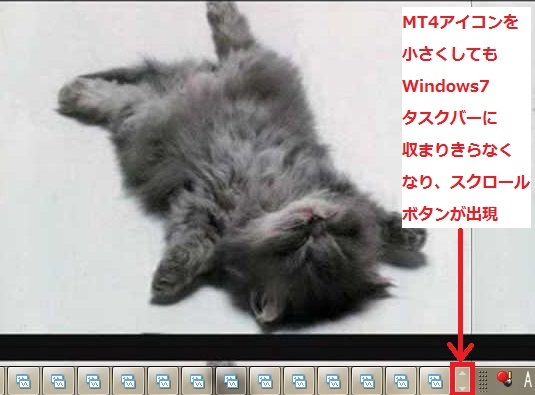

 禁断の世界 FX初心者が30年で10万を
禁断の世界 FX初心者が30年で10万を





; ?>/images/sample/sample8.png)
